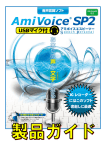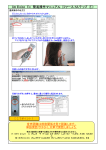Download AmiVoice ® SP 製品ガイド
Transcript
ご好評いただいております日本語音声認識ソフトウェアの音声認識エンジンをさらに レベルアップしました。Windows 上で動作するほとんどのアプリケーションソフトウェア に対応可能で、話すだけで文字入力ができるソフトウェアです。 最先端音声認識技術AmiVoice® SP を駆使することで、各種報告書や電子メールの 作成などのビジネス用途、チャットやブログなどのプライベートでの使用など、入力作 業の効率化を実現いたします。 あなたの声がそのまま文字になる 他にはこんな使い方も・・・・・ 頭に浮かんだアイデアを、メモ代わりに文字化したい方 下書きしたメモを再度キーボード入力するのが二度手間だと感じている方 復唱して、講義内容や会議録、読書の要点などの入力に利用したい方 PC が持ち込めない場所で、外部録音機器に録音後、書き起こしをしたい方 聴覚障害者の方への補助ツールとして活用されたい方 音声認識ソフト AmiVoice® SP の特長 認識エンジンの改良 AmiVoice® Es 2008 がさらに進化! 従来の認識エンジンをさらにレベルアップして、最新用語も辞書に追加され、認識率の向上を実現し ています。 すぐに使える! 声の登録不要 使用する人の声や話し方の特徴を事前に学習させる必要がない不特定話者対応。 PC へのソフトウェアのインストールは約 3 分で終了。 マイクを接続すれば、だれでもすぐに音声入力することができます。 同音異義語も簡単修正 正しく認識されない単語にカーソルをあてるだけで、他の変換候補がリストアップされ、選択するだ けで簡単に修正することができます。 使うほど認識精度が向上する学習機能 ユーザの発話を自動学習して、音声認識精度を向上させる音響学習機能です。 また、候補選択より修正したものを自動で学習する候補学習機能も搭載。 使えば使うほど認識精度が向上します。 ユーザ自身で単語登録、使いやすくカスタマイズ可能 ユーザが頻繁に使用する固有名詞や専門用語などの単語を簡単に登録できます。 新機能 ユーザーデータのインポート・エクスポート ここが違う 一括してユーザ情報のバックアップを取れる機能を追加いたします。 これにより、ユーザの設定や登録した単語などの情報を簡単に他のマシンに移行することができます。 設定や音響学習などの情報 を、1 ユーザごとにインポート・ エクスポートできます。 AmiVoice バー上で右クリック し、メニューを表示します。 ① ② ③ ① ② ③ ①エクスポート先を指定 ②エクスポートするユーザを選 択。「保存先フォルダー名」が 自動で入力されます。 ③「OK」をクリック ①インポート先のユーザを作 成 ②エクスポートしたユーザを選 択 ③インポートしたい項目を選択 ④「OK」をクリック ④ 表現方法の充実(日付、時間の表現を変更可能) 音声入力の結果をどのように表現するか、設定することができます。 ◆日付の表現 平成 21 年 6 月 4 日、2 月 14 日 H21/6/4、2/14 平成 21/6/4、2/14 ◆時間の表現 9時5分 09:05 9:05 その他 数値の表現 数値の形式を「1 万 5000」「15000」「15,000」の中から選択できます。 文章の表現 「えーと」「えー」は、不要な言葉として自動で除去します。 音声入力の途中に、自動で「、」「。」を挿入します。 英単語の表現 英単語の両側にスペースを入れるか入れないかを選びます。 文字の変換 転送する時に、文字を全角に変換することができます。 ここが違う 機能アップ 用途に応じて音声認識用の4つのマスター辞書を搭載(最新用語も追加) AmiVoice® SP には 4 つの用途別マスター辞書が搭載されています。 ここが違う 現在の音声認識技術では不特定な分野の言葉を広く全般的に認識させることは 非常に難しく、実用化のためには、専門用語を分野ごとに学習させて、辞書を 切り替えて使用します。 AmiVoice® SP に搭載されている 4 つの辞書は、大きく以下のような特徴があります。 ブログ日記・メール辞書 しゃべりことば辞書 プライベートのメールやブロ グの文章、日記などに適し た辞書 口語調の表現が多い文章 に適した辞書 <例> ブログをはじめました! これからお店の情報を載せ ていきたいと思います。コメ ント大歓迎です。 (^-^) <例> 来週みんなでキャンプにい こうと思うんだけど予定空い ている?参加するなら何か 食材を持ってきて。 みんなどんなものを持ってく るのか楽しみなんだよね。 書きことば辞書 政治経済辞書 報告書、ていねいな言葉遣 いの文章などに適した辞書 新聞やニュース原稿のよう な文章に適した辞書 <例> 今週末に企画開発会議を行 うことが決定になりました。 水曜日までにアジェンダを 関係者に配布してください。 <例> 首都高速道路の中央環状 線山手トンネルで渋谷と新 宿を結ぶ区間が開通。これ により都心環状線に集中す る交通が分散され、渋滞が 約3割減少するとしている。 音声ファイルからの認識がさらに便利に ここが違う 簡単操作で音声ファイルを文字に変換することができます。 従来製品よりも認識スピードが向上しています。 認識できる音声ファイル形式(モノラル) WMA ファイル、WAV ファイル、MP3 ファイル(New) ※16KHz 以上を推奨 ①AmiVoice バーを右クリックして、メニューの「音声ファイルから認識」を選択します。 ②文字化したい音声ファイルを選ぶと、AmiVoice エディター上で認識がはじまります。 ③認識した結果を好きな場所にコピー&ペーストしてください。 (他のアプリケーションソフトに転送はできません) ① ② <修正方法> AmiVoice エディター上で音声を再生しながら、修正することができます。 ①再生したい箇所にカーソルを移動し、「再生開始」をクリックします。 ②停止したい場合は、「再生停止」をクリックします。 または、「Alt」 + 「↓」で、音声を再生/停止することもできます。 注意事項 ■口元とマイクの距離が5cm以内で録音した音声で、かつ、はっきりとした音声であ ることが条件です。 ■複数人数の会議および講演会などで、マイクの距離が遠い場合、認識することが できません。 ■個人の方が、メモ代わりに外部録音機器などに録音して、後で文字化するイメー ジです。 ■録音する際には、録音モードを高品質に設定して録音してください。 ■複数人数の会議および講演会など、マイクの距離が遠い環境下で録音された音 声ファイルを文字化する場合、録音した音声を聞きながら、ヘッドセットマイクなどに 向かって復唱してください。 使うほど認識精度が向上する学習機能 ユーザの発話を自動学習して、音声認識精度を向上させる音響学習機能です。また、候補選択より修正し たものを自動で学習する候補学習機能も搭載。使えば使うほど利便性が向上します。 音響学習は、ユーザの音声の特徴を自動的に学習して、音声入力がしやすくなる機能です。 この機能を使い続けることで、だんだん正確に変換されるようになり、音声入力がよりスムーズに行えるよ うになります。 音響学習のポイント 本人の声だけを入力すること 他の人の声が混ざると、認識精度が落ちる可能性があります。複数ユーザで使用する場合は各ユーザごと に登録をしてください。 音声入力のコツ 発音は自然に! 普段話しているように、自然にしゃべってください。 一語一語区切って発話したり、不自然にゆっくり発話すると、逆にうまく入力できません。 単語よりも文章で! 単語ごとに区切ってするより、文章で話すと認識されやすくなります。 また、ひとつの単語の途中で区切って発話してしまうと、誤変換の原因になります。 悪い例 : 「ア ミ ボ イ ス」 ×一語一語区切ってしまう 「アミボイス の コツ」 ×単語ごとに区切ってしまう 良い例 : 「アミボイスのコツは自然にしゃべることです」 ○ ある程度長さのある文章でしゃべる 口元とマイクの距離が5cm 以内 口元とマイクの距離が5cm 以内でお話しください。 日本語で発音! 英単語まじりの文章でも問題なく入力可能です。 ただし、AmiVoice® SP では英語の発音には対応しておりません。 たとえば、L と R の区別や TH など英語の発音は登録されていませんので、ネイティブ調での発 話より日本語読みのほうが入力されやすくなります。 マイクの正しい使い方 正しく装着する ヘッドセットマイクを頭にかぶっ て使用する場合、マイク集音部 分の前面が口の近くに位置する ので、最高のパフォーマンスで、 発話音声だけを録音することが できます。 マイクに口を近づける なるべくマイクとの距離が 5 セン チ以内になるように口を近づけ てください。 口を近づけたほうが周囲のノイ ズの影響を受けにくく、より正確 に入力できます。 マイクの間違った使い方 ヘッドセットマイクを手に持って 使うと、口の位置がマイク集音部 分からずれてしまいます。 また、首にかけて使うと、マイク と口の距離が変わりやすく、録 音中の音量が一定になりませ ん。 発話音声が正しく録音でき ないと、音声認識の精度が大幅 に低下します。 AmiVoice バーについて AmiVoice® SP を起動すると、「AmiVoice バー」というツールバーが表示されます。 ① マイクの状態 ② 音量バー 以下のようにマイクの ON/OFF の状態が表示されます。 :マイク OFF 状態・・・音声入力ができない状態です。 :マイク ON 状態 ・・・音声入力ができる状態です。 音声が入力されている時に、音量が表示されます。 適切な音量で入力されているかを時折チェックするようにしてください。 :マイク OFF 状態 ③ 各種ボタン :マイク ON 状態 また、音量バーには使用中の辞書、ユーザーなどの情報が表示されます。 AmiVoice® SP の各機能を使うためのショートカットボタンが配置されてい ます。 初期設定では以下のボタンが配置されています。 :単語登録 :単語登録の編集、テンプレート、単語の無効化 :マスター辞書切替 :ユーザー選択 :マイクの音量調整 :音響学習 :ヘルプ :設定 ④ アイコンの表示/非表示 ⑤ メニューボタン ⑥ タスクトレイボタン AmiVoice バーのアイコンの表示/非表示を切り替えます。 各機能のメニューが表示されます。 (AmiVoice バーを右クリックして表示することもできます) AmiVoice バーを Windows のタスクトレイに入れます。 マイクの ON/OFF について キーボードの右【SHIFT】キーを押している間、録音されます。 マイクの音量について マイクに向かってしゃべったときの声の大きさが、適正音量になっているか確認してください。 適正音量でない場合はマイク音量を調整する必要があります。 音声で文字を入力する方法 ① アプリケーションソフト上 ②発話するとAmiVoiceエディターが で、入力したい場所をクリックし てから音声入力します。 起動します。 一旦ここに音声入力した結果が出ます。 ④ ① ② ③ ③カーソルを合わせると、入力結果 の候補が表示されます。 ④アプリケーションソフト に転送します。 転送方法について ①AmiVoice エディターの左上にある「転送」ボタンを押すと、アプリケーションに文字が転送されます。 ②キーボードの「Ctrl」+「Enter」を押しても転送できます。 ③また、「もじをてんそう」としゃべっても転送できます。 もじをてんそう 修正方法について 音声入力結果を修正する場合、AmiVoice エディターの候補修正機能で、単語を選んで修正することができ ます。 ①キーボードの【←】【→】カーソルキー、もしくは、マウスで修正したい単語にカーソルを合わせてください。 ②入力結果の他の候補単語が表示されます。キーボードの【↑】【↓】カーソルキー、もしくは、マウスで単 語を選択します。選択したい単語がない場合や消したい場合は<なし>を選択してください。 ③候補単語を選んだら、カーソルを他の単語に移動することで確定されます。 入力モードについて AmiVoice® SP には、「直接入力モード」と「エディターモード」の 2 種類の入力モードがあります。 直接入力モード 入力したい場所に直接音声入力します。また、候補の選択もできます。 ①入力したい場所に直接入力します。 ②間違った可能性がある文字は、赤く表示されます。 ③カーソルを合わせて、【↓】キーを押すと入力結果の候補が表示されます。 エディターモード マイクでもキーボードでも入力ができます。また、修正したい単語を選択して発話することで上書き修正もで きます。いつでも修正ができるので、長文の編集に適しています。 ①入力したい場所をクリックしてから音声入力します。 ②カーソルを合わせると、入力結果の候補が表示されます。 ③間違った可能性のある単語は赤く表示されます。 単語登録について ユーザー辞書に単語を登録することができます。 音声入力しても変換されない単語は、登録を行うことで 候補の中に 表示されるようになります。 1. 単語を登録する 単語登録するには、AmiVoice バーの単語登録をクリックして、入力したい語句の「単語」と「読み(ひらが な)」を入力し、「登録」をクリックしてください。 2.登録した単語の編集・削除をする 登録した単語を編集・削除をする場合は、AmiVoice バーの【ユーザー辞書ツール】から行います。 AmiVoice バーの【ユーザー辞書ツール】をクリックして「ユーザー辞書」を選択し、不要な登録した単語をクリ ックして編集・削除をしてください。 あえて違う読みを入れましょう たとえば、内角(ないかく)と外角(がいかく)という単語は、「な」と「が」しか違いがないので、このような単語 は音声入力では誤変換が起こりやすくなります。また、この場合では、意味も正反対になってしまうので大 変です。誤変換を防ぐために、あえて普通の読み方とは違う読みも登録することが、かしこい単語登録の使 い方です。 そこでこの場合は「ないかく」「がいかく」ではなく、「うちかく」「そとかく」と登録すると、違いが2文字になるの で、誤変換されにくくなります。 【内角】 ないかく → うちかく 【外角】 がいかく → そとかく しゃべるときの読みを入れましょう たとえば、洗濯機という単語は、本当の読み方は「せんたくき」ですが、実際にしゃべるときは、「せんたっ き」と、「く」は発音しないでしゃべりますよね。このようなときに、単語登録を使うには、普段の自然な読み方 を入力しましょう。 【洗濯機】 せんたくき → せんたっき 単語登録の注意点 単語登録の際は以下の項目に注意してください。 ・短い単語はなるべく登録しない 1~2 文字の短い読み(例えば「あ」など)の単語は音声入力しても間違って変換されてしまうことが非常に多 くあります。また、短い読みの単語を大量に登録すると、他の単語が正しく変換されなくなってしまう可能性 があります。なるべく 3 文字以上の長さのある読みを登録するようにしてください。 ・必要な単語だけ登録する AmiVoice® SP のマスター辞書に登録してある単語(単語登録しなくても音声入力できる単語)は、単語 登録する必要はありません。登録する必要のある単語だけを随時登録するようにして下さい。 テンプレートについて テンプレートとは、よく使う文章を登録し、音声によって入力できる機能です。長い文章や、改行入りの定型 文も登録できます。 1.テンプレートを開く 「テンプレート」をクリック 2.登録する 「読み」にはマイクで音声入力するときの読み方をひらがなで、「テンプレート」には表示したい内容を登録し 方をひらがなで、「テンプレート」には表示したい内容を登録し てください。 単語登録とテンプレートの違い 使用目的 長い文章の登録 改行の登録 しゃべるときの注意 大量に登録したときの注意 単語登録 テンプレート 変換できない単語を登録したいとき 定型文などの文章を登録したいとき × ○ × ○ 連続してしゃべってください 1 単語のみをしゃべってください マスター辞書とのバランスがくずれ、誤変 特になし 換されやすくなります 音声コマンド一覧 AmiVoice エディター上で使用できる音声コマンド一覧 コマンド系 読み かいぎょー ここでかいぎょー たぶ 機能 改行します いちもじさくじょ いちもじもどる いちもじすすむ さいしょにもどる さいごにすすむ すべてさくじょ てんそう もじをてんそう あぷりけーしょんへてんそう タブを挿入します カーソルの直前の 1 文字を削除します (1~99 までの数値が使えます) カーソルを 1 文字戻します (1~99 までの数値が使えます) カーソルを 1 文字進めます (1~99 までの数値が使えます) 文頭にカーソルを移動させます 文末にカーソルを移動させます 入力した文字をすべて削除します AmiVoice エディターからアプリケーションへ文字を転送 します 補助系 読み ひらがなのが 機能 「が」が入力されます (「を」・「に」・「は」・「も」・「へ」・「で」・「と」・「や」でも同じ ことができます) 付属のヘッドセットマイクについて AmiVoice® SP USB マイク付および、USB マイク付 アカデミック版に同梱されているマイクです。 市販のマイクをお使いの場合はマイクに付属されている取扱説明書をご覧ください。 ・音声データをデジタル信号に変換する処理を行う機能を内蔵しており、パソコン内部の電気ノイズの 影響を受けにくく、よりクリアなサウンドでの音声認識を実現できます。USB ポートに接続することに より簡単にお使いいただけます。 ・マイク付製品に同梱されるヘッドセットマイクは予告なく変更になる場合がございますので予めご了 承ください。 ①指向性ノイズキャンセリングマイク ③マイクミュート ②スピーカ ④再生音量を上げる ⑤再生音量を下げる 市販マイクについて AmiVoice® SP は、市販のマイクを使って音声入力することもできます。市販のマイクには、スタンド型 やイヤホン型等多彩な種類やデザインがありますが、中には思ったように認識が得られない場合がありま すのでご注意ください。 スタンド型マイク マイク集音部分が口から遠くなってしまい、発話音 声だけでなく周囲のノイズも拾いやすいため、思っ たように認識が得られない場合があります。 耳かけ型マイク マイク集音部分と口が比較的遠いものが多く、 ノイズを拾いやすいため、思ったように認識が得ら れない場合があります。 耳かけ型マイク マイクの先がチューブ型のヘッドセットマイクは、ノ イズをカットしなくこもったような音質になってしまう ため、思ったように認識が得られない場合があり ます。 市販のマイクや市販の USB サウンドアダプターを使用する場合、AmiVoice® SP のマイク音量調節では、 設定できない製品があります。その場合は、Windows のサウンドプロパティからマイク音量の調整を行ってく ださい。 製品ラインアップ 音声認識ソフト AmiVoice® SP USB マイク付 標準価格 26,040 円(税込) JAN コード 458220 1960490 音声認識ソフト AmiVoice® SP USB マイク無 標準価格 20,790 円(税込) JAN コード 458220 1960506 本製品にマイクは含まれません。 音声認識ソフト AmiVoice® SP USB マイク付 アカデミック版 標準価格 18,690 円(税込) JAN コード 458220 1960513 小・中・高等学校、大学、各種専修学校などに在学中の学生・教職員の 方、文部科学省が規定する教育機関のみご購入いただけます。 音声認識ソフト AmiVoice® SP USB マイク無 アカデミック版 標準価格 14,490 円(税込) JAN コード 458220 1960520 小・中・高等学校、大学、各種専修学校などに在学中の学生・教職員の 方、文部科学省が規定する教育機関のみご購入いただけます。 本製品にマイクは含まれません。 音声認識ソフト AmiVoice® SP アップグレード版 標準価格 10,290 円(税込) JAN コード 458220 1960537 本製品は、AmiVoice® Es 2008 をお持ちの方へのアップグレード 版です。 本製品にマイクは含まれません。 アカデミック版の販売対象について 教育機関 小学校、中学校、高等学校、大学、短大、大学院、盲学校、聾学校、養護学校、専門学校、各種 学校、教員の研修を目的にした地方自治体が設置した教員センター、教育研究所 個人 上記の教育機関の生徒・学生、及び教員の方 店頭での購入方法 ご購入の際は、下記の身分証明書をご提示下さい。 ・学生証など学校が発行する身分を証明するもの ・教員であることを示す身分証明書 アップグレード版について 本製品は、AmiVoice® Es 2008 をお持ちの方へのアップグレード版となります。 ヘッドセットマイクは同梱されておりません。 動作環境について ・OS:Windows 7、Windows Vista、Windows XP(SP2 以上) ※64bit 環境にも対応 ・必要な HDD 容量:200MB 以上 ・CPU:1GHz 以上のプロセッサ ・メモリ:512MB 以上(Windows 7、Windows Vista では 1GB 以上) ・USB:1 ポート以上の空き(USB ヘッドセットマイク用) ・CD-ROM ドライブ:インストール時に必要 ※64bit 環境では、WOW64(32bit エミュレーター)上で動作します。 Windows 7、Windows Vista、Windows XP は、米国 Microsoft Corporation の米国及びその他の国における登 録商標または商標です。 AmiVoice®およびロゴマークは、アドバンスト・メディアの登録商標です。 開発/販売元 株式会社アドバンスト・メディア 〒170-8630 東京都豊島区東池袋 3-1-4 サンシャインシティー文化会館 6F 専用ダイヤル 電話 03-5958-1523 FAX 03-5958-1033 E-Mail [email protected] URL http://sp.advanced-media.co.jp/ FAQ Q:事前に声の登録は必要ありますか? A:必要ありません。インストール後すぐにお使いいただけます。 Q:マイクは付属しますか? A:マイク付/マイク無 2 種類のパッケージがあります。 Q:購入後のサポートはありますか? A:ユーザ登録をしていただいたお客様を対象に、サポート窓口を設けております。 専任のスタッフが電話またはメールにて対応いたします。 Q:どんなソフトに音声入力できますか? A:Windows 上で動作するほとんどのアプリケーションソフトに対応しています。 電子メールソフト : Outlook、Outlook Express など ワープロソフト: MS Word、一太郎、メモ帳、WordPad など 表計算ソフト : MS Excel など データベース : ファイルメーカー など ※MS Access 2007、MS Access 2010 につきましては、動作保証対象外とさせていただきます。 下記の問題が確認されています。 入力モードがエディターモードの時、以下の手順で Access が強制終了してしまいます。 ・Access の入力ボックスをアクティブにして、音声入力を開始する。 ・入力内容を転送する前に、Access のテキスト入力ボックス以外(コンボボックスなど)をクリックしてアク ティブにする。 ・転送する。 Q:句読点の自動入力機能はありますか? A:あります。 しゃべっている内容や空白時間から判断して句読点を自動で挿入します。また、設定でこの機能の ON/OFF が可能です。 Q:音声で操作することはできますか? A:「かいぎょう」「○文字削除」「○文字進む」「○文字戻る」「最初に戻る」「最後に進む」「すべて削除」など操 作が可能です。 FAQ Q:音声コマンドを独自に作成することはできますか? A:独自に音声コマンドを作成することはできません。 Q:単語登録はできますか? A:可能です。 システム的に制限はありませんが、登録しすぎると認識精度が低下することがあります。 登録内容によって異なりますが、2000 語程度を目安としてください。 Q:複数の PC で使用することはできますか? A:1ライセンスで、複数の PC にインストールすることはできません。 Q:AmiVoice® SP と AmiVoice® Es 2008 との関係は? A:AmiVoice® Es 2008 の後継製品です。 Q:AmiVoice® Es 2008 からのアップグレードはありますか? A:あります。 AmiVoice® SP アップグレード版 アップグレードを行う場合、インストールしたい PC にあらかじめ AmiVoice® Es 2008 がインストールさ れている必要があります。 ヘッドセットマイクは同梱されておりません。 Q:AmiVoice® Es 2008からアップグレードする際、登録した単語や学習データは引き継がれますか? A:引き継がれます。 データ引継のために、特別な手順は必要ありません。AmiVoice® Es 2008 がインストールされている パソコンに AmiVoice® SP アップグレード版をインストールするだけで、以前のユーザデータを引き継ぎ ご使用いただけます。 Q:アカデミック版はありますか? A:あります。 AmiVoice® SP USB マイク付 アカデミック版 AmiVoice® SP USB マイク無 アカデミック版 小・中・高等学校、大学、各種専修学校などに在学中の学生・教職員の方、文部科学省が規定する教育機関 のみご購入いただけます。 FAQ Q:対応する IC レコーダーはどれですか? A:以下の形式で音声データを保存できるものであれば、メーカー・機種は問いません。(16KHz 以上を推 奨) ■WAV ファイル ■Windows Media オーディオファイル(WMA、WMV、ASF) ■MP3 または、IC レコーダーにファイル形式変換ソフトなどが同梱されており、上記形式に変換できるものが対象 です。 Q:IC レコーダーで録音した会議や講演会を認識できますか? A:マイクと口の距離を近づけてください。 なるべく静かな場所で録音してください。 会議などマイクと口の距離が遠く、また複数の声が混在する音声が認識できません。 口元とマイクの距離が 5cm 以内で録音した音声で、かつ、はっきりとした音声であることが条件です。 複数人数での会議および講演会などで、マイクの距離が遠い場合、認識することができません。 個人の方が、メモ代わりに外部録音機器などに録音して、後で文字化するイメージです。 録音する際には、録音モードを高品質に設定して録音してください。 複数人数の会議および講演会など、マイクの距離が遠い環境下で録音された音声ファイルを文字化する場 合、録音した音声を聞きながら、ヘッドセットマイクなどに向かって復唱してください。 Q:同梱されているマイク以外でも使えますか? A:ご使用いただけます。 Windows 上で起動するものであればご使用になれますが、マイクによっては AmiVoice® SP 側で音量 設定が必要な場合があります。 また、パソコンに複数のマイクが接続されている場合、AmiVoice® SP の設定画面から使用したいマイク を選択する必要があります。 ■USB マイク、または USB アダプターをおすすめしています。 理由は、音声データをデジタル信号に変換する処理を行う機能を内蔵しており、パソコン内部の電気ノイズ の影響を受けにくく、よりクリアなサウンドでの音声認識を実現できます。 ■スタンドマイク マイク集音部分が口から遠くなってしまい、発話音声だけでなく周囲のノイズも拾いやすいため、思ったよう に認識が得られない場合があります。 ■耳かけ型マイク マイク集音部分と口が比較的遠いものが多く、ノイズを拾いやすいため、思ったように認識が得られない場 合があります。 FAQ Q:音声入力のコツは? A:以下3点にお気をつけください。 ■発音は自然に! 普段話しているように、自然にしゃべってください。一語一語区切って発話したり、不自然にゆっくり話したり すると、逆にうまく入力できません。 ■単語よりも文章で! 単語ごとに区切ってするより、文章で話すと認識されやすくなります。 また、ひとつの単語の途中で区切って発話してしまうと、誤変換の原因になります。 ■口元とマイクの距離は 5cm 以内 口元とマイクの距離が、5cm 以内でお話しください。 Q:対応言語は? A:日本語のみです。 英単語を登録する場合、「よみ」をつけて登録してください。 日本語音声認識システムですので、例えば L と R の区別や TH の発音は登録されておりません。 しかくネイティブな発音にせず、日本語でお読み頂くと認識精度が高くなります。 Q:読み上げ機能はありますか? A:読み上げ機能はありません。 Q:記号は出るのですか? A:可能です。 「まる」、「てん」、「かんま」、「ぴりおど」、「なかぐろ」、「ころん」、「かっことじる」、「かっことじ」、「すらっしゅ」 など Q:方言は認識できますか? A:認識できません。標準語でしゃべってください。方言を認識したい場合、単語登録する必要があります。 Q:IME などの辞書は使えるのですか? A:AmiVoice® SP は、独自の音声認識辞書データベースを搭載しており、IMEなどの辞書は使用してお りません。IME などに辞書登録されているものを認識したい場合、AmiVoice® SP に単語登録してくださ い。 FAQ Q:顔文字は登録されていますか? A:登録されています。 ブログ日記・メール辞書で使用できます。 表記 Σ(゜Д゜;) (>_<) (*´∀`*) \(^O^)/ (・∀・)ノシ (^^) (^_-)-☆ (^_^;) (-_-;) v(^-^) (T_T) (´・ω・`) (^-^) (^O^) (・∀・) (笑) (涙) (爆) (ぇ (ぉ (核爆) orz <(__)> 読み がーん いたい うれしー やっほー/ばんざーい ばいばい かおもじ/にこ うぃんく あせ/あせにこ あせたら ぶい/ぴーす なき/なきがお しょぼーん えがお わーい じさくじえん わらい/かっこわらい/かっこしょー/しょー なみだ ばく/かっこばく えー/かっこえ おい/かっこー かっこかくばく/かくばく おーあーるぜっと/がくり/がっくり ぺこり